कसरी एक फोनमा धेरै Android Wear घडीहरू जोड्ने
कसरी हेरौं एउटै फोनसँग धेरै Android Wear घडीहरू जोड्नुहोस् एकै ठाउँमा धेरै एन्ड्रोइड घडीहरू चलाउन मद्दत गर्ने सरल गाइडको साथ। त्यसोभए जारी राख्नको लागि तल छलफल गरिएको पूर्ण गाइडमा हेर्नुहोस्।
यहाँ बजारमा विभिन्न प्रकारका स्मार्टवाचहरू छन्, जसमध्ये केही फिटनेस उद्देश्यहरूमा केन्द्रित छन् भने अरूले अनौपचारिक प्रयोग र व्यापार सम्झौताहरूमा केन्द्रित छन्। यी सबै प्रकारका स्मार्टवाचहरू वा एन्ड्रोइड वेयर घडीहरूको मालिक जो कोहीले पनि आफ्नो स्मार्टफोन यन्त्रसँग जो कोहीसँग जडान र अनप्लग गर्न आवश्यक हुन सक्छ। यो साँच्चै व्यस्त छ र यो पनि स्पष्ट छ कि एक पटकमा एक विशेष फोनमा XNUMX घण्टा भन्दा बढी समर्पित गर्न सकिँदैन। यद्यपि, यदि तपाइँ एक हुनुहुन्छ जसले पनि यो समस्याको सामना गरिरहनुभएको छ र तपाइँको यन्त्रमा घडीहरू लगाएका धेरै एन्ड्रोइडहरूसँग सजिलै जडान गर्न केही तरिकाहरू फेला पार्नुभयो भने, यो यन्त्रको सेटिङहरू वा प्राथमिकताहरू भित्र सीधा फेला पार्न गाह्रो छ। सौभाग्यवश, त्यहाँ एक तरिका छ जसमा उही पक्ष प्राप्त गर्न सकिन्छ र त्यसपछि प्रयोगकर्ताले एकै साथ घडीहरू लगाएर धेरै एन्ड्रोइडहरूसँग जोडी बनाउन सक्छ। यहाँ यस लेखमा, हामीले यस विधिको बारेमा लेखेका छौं ताकि तपाई यसलाई बुझ्न सक्नुहुन्छ। यदि तपाईंहरू मध्ये कोही यस विधिको बारेमा जान्न इच्छुक हुनुहुन्छ भने, कृपया अगाडि बढ्नुहोस् र यो सम्पूर्ण लेख अन्त्यमा पढ्नुहोस्!
कसरी एक फोनमा धेरै Android Wear घडीहरू जोड्ने
विधि धेरै सरल र सीधा छ र तपाइँले अगाडि बढ्नको लागि तल छलफल गरिएको चरण-दर-चरण सरल चरण अनुसरण गर्न आवश्यक छ।
एउटै फोनमा धेरै Android Wear घडीहरू जोड्ने चरणहरू
#1 सबैभन्दा पहिले, आफ्नो यन्त्रसँग स्मार्ट घडी जोड्नुहोस् र त्यसपछि यसलाई अनप्लग नगर्नुहोस्। एपमा जानुहोस् android Wear तपाइँको यन्त्रमा र त्यहाँबाट तपाइँ घडीहरू तपाइँको उपकरणमा जडान भएका छन् कि भनेर हेर्न सक्षम हुनुपर्दछ।
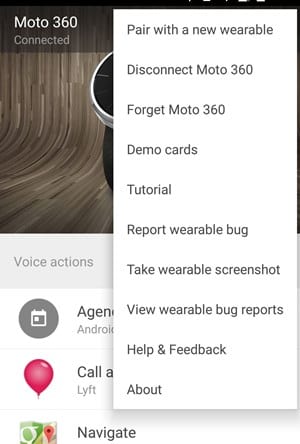
#2 अनुप्रयोग भित्र बाँकी मात्र स्क्रिनको शीर्षमा ड्रप-डाउन प्यानल फेला पार्नुहोस्। केवल ड्रपडाउन मेनुमा क्लिक गर्नुहोस् र त्यहाँबाट "" नामक विकल्प छनौट गर्नुहोस्। नयाँ घडी थप्नुहोस् । त्यहाँबाट यो विकल्पमा ट्याप गर्नुहोस् र त्यसपछि स्क्रिनमा नयाँ सेटअप स्क्रिन देखा पर्नेछ।
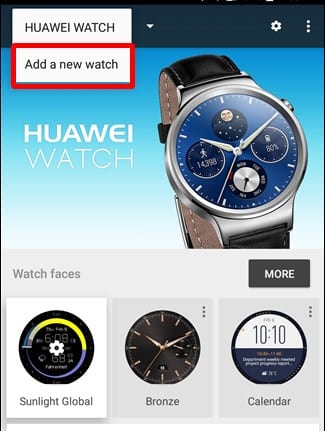
#3 आफ्नो नयाँ घडी पत्ता लगाउन योग्य बनाउनुहोस् र एउटै एप प्यानल स्क्रिनमा रहनुहोस्। एक पटक तपाईंको घडी एपद्वारा आविष्कार गरिसकेपछि, घडी चयन गर्नुहोस् र त्यसपछि ठीक बटन थिच्नुहोस्। नयाँ घडी जोडा जो स्वचालित रूपमा हुनेछ। एकचोटि यो गरिसकेपछि, तपाईंले देख्नुहुनेछ कि अघिल्लो घडी पनि मेटाइएको छैन तापनि उपकरणमा नयाँ घडी थपिएको छ।
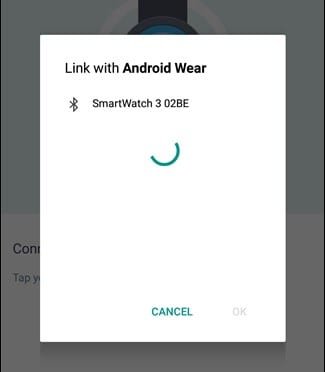
#4 माथिका चरणहरू दोहोर्याउनुहोस् तपाइँको अन्य स्मार्टवाचको लागि जुन तपाइँ उपकरणमा थप्न चाहानुहुन्छ र यसरी यो यन्त्रसँग जोडिएको हुनुपर्छ। अब यस विधिको साथ, तपाइँ उपकरणमा धेरै घण्टा थप्न सक्षम हुनुहुनेछ तर अझै पनि कुनै पनि समयमा एक घण्टा मात्र प्रयोग गर्न सक्षम हुनुहुनेछ।
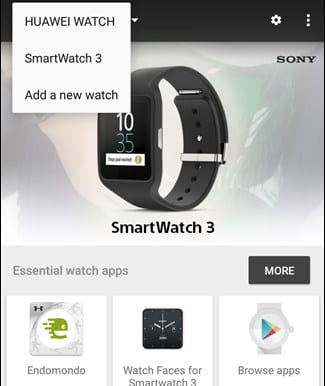
#5 तपाईंले घडीहरू बीच स्विच गर्नुपर्नेछ र त्यसका लागि फेरि ड्रपडाउन मेनुमा क्लिक गर्नुहोस्, तपाईंलाई थाहा छ यो एप स्क्रिनको माथिल्लो कुनामा राखिएको छ। त्यहाँबाट तपाईंले प्रयोग गर्न चाहनुभएको घडी चयन गर्नुहोस्। यति हो!
अन्तमा, यो सम्पूर्ण लेख पढिसकेपछि, तपाईंले सम्भवतः एक स्मार्टफोन उपकरणमा घडी लगाएका धेरै एन्ड्रोइडहरू जडान गर्ने विधि वा विधिको बारेमा जान्नुहुनेछ। हामीले यस लेखमा यो पूर्ण जानकारीलाई सरल तरिका प्रयोग गरी सजिलो रूपमा लेखेका छौं ताकि तपाईं प्रत्येकले यसको माध्यमबाट ज्ञान बुझ्न सकून्।
हामी आशा गर्दछौं कि तपाईंले यो पोष्टको जानकारी मन पराउनुभयो, यदि त्यसो हो भने, कृपया यसलाई अरूसँग साझा गर्न समय निकाल्नुहोस्। यस पोस्टको सन्दर्भमा आफ्नो विचार वा सुझावहरू साझा गर्न नबिर्सनुहोस्, तपाईंलाई थाहा छ कि तल देखाइएको यस उद्देश्यलाई समर्पित कमेन्ट बक्स छ। अन्तमा, यो पोस्ट पढ्नको लागि धन्यवाद!








